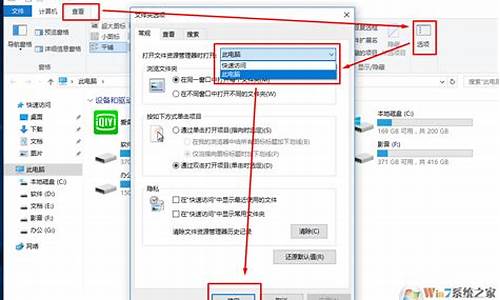电脑系统做到一半不动了,电脑系统做到一半启动不起来了
1.为什么我的电脑重装系统到一半时就无法进行下去。
2.大师,我用U盘装系统,分割槽也做好啦,在还原C盘时到一半就不动啦,是
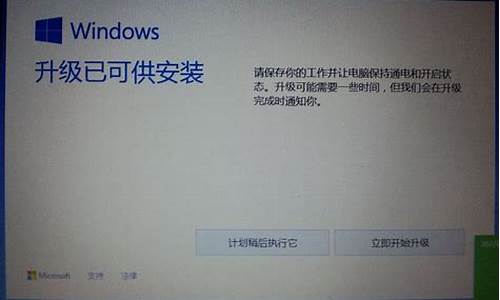
请按我的提示按步就班进行。
一,内存拿出来,擦一下,如果有两条,先只上一条。装完再上。这样可以避免兼容问题。
二,安装之前,用MHDD扫描一下硬盘,看看有无坏道,绿块。这样防止硬盘出问题。如果有问题,就不用再费劲装了。
三,换一张光盘,确保光盘质量稳定,不会出问题,最好是DVD光盘。
四,换光驱。
以下四步可以完全解决所有因安装出现的问题了。
为什么我的电脑重装系统到一半时就无法进行下去。
朋友,通常你的这种问题,不在电脑前用专业工具做多种判断,很断给出明确的一步到位的解决方案
不过出了问题先不要着急.按你目前说的情况,判断可能性有如下(我这列最常见的,按可能性多少先后排序):
1.硬盘故障(怀疑为主分区表问题,硬盘坏道问题)
2.内存故障
3.软件故障,系统文件问题,安装盘问题
而从你的情况看,偏重于分析为硬盘问题,你手头上有带一些检查修复坏道的启动盘么,有的话进行一下检测修复看看
如果没有,那只有进行折中的办法,用WINDOWS安装盘安装时(保证你这张盘没有问题,有时候会因为读盘的原因导致安装失败),选择将整个硬盘所有分区全部删除,重新划分,并不要选择"快递格式化",正常的格式化后安装.这样试一下
最好你有别的硬盘换一下,试看能否重装系统,这样最好
(内存故障,你可参考其他人说的,擦一下换个插曹,重置一下BIOS,重启试下)
如果仍无法解决,那你本人的力量无法解决了,出了硬件问题并办法,毕竟咱们自已也不会生产这些部件.建议你送达当地的电脑城找电脑店的人帮看一下吧,不要觉得找电脑店的人麻烦或对他们不信任.
其实硬件问题找电脑店的人解决是最好的办法,因为他们有备件可以用排除法来分析判断问题,再高的高手也没有在网络上帮你做这些.认识一家这样的店,并慢慢建立关系,是很好的.
大师,我用U盘装系统,分割槽也做好啦,在还原C盘时到一半就不动啦,是
通常情况下是光盘的问题,你可以用柔软洁净的棉布擦拭一下,或是换一张系统光盘,如果依然有问题那就用系统盘给硬盘c格式化一下看看。以上方法都行不通了那就很有可能是光驱的问题了,你可以把光驱拆下来清洗一下激光头再试一试,如果问题依然存在~~~呵呵~~~光驱无药可救了换新吧~!最后还有一招就是用U盘装系统了!方法如下:● 装系统前的准备
一个能启动电脑的U盘和一个系统的光盘镜像
在安装系统前,需要准备好一些东西。一个是操作系统的镜像,另一个就是能启动的U盘。下面我们就来讲解怎么安装deepin版的XP系统。
注:读懂本文需要了解安装操作系统的一些基础知识。
● 首先是制作一个能启动电脑的带WindowsPE的启动U盘
先到网上去下载一个叫“老毛桃WinPE”的工具到硬盘里,再把U盘接在电脑上,然后按下面的步骤一步步来就可以制作一个能启动的U盘了。
选第4项,然后回车
输入U盘的盘符,然后回车
来到格式化步骤,按默认的设置,点“开始”就行
顺利格式化
引导部分
这里要说明一下,在“设备”里有两个选项,一个是电脑的硬盘,一个是要制作的U盘。这里一定要选对U盘而别选错硬盘,从大小就能分出来哪个是U盘。笔者的U盘是2G的,所以应该选择(hd1)[1898M]。下面的“选项”部分可以不用管,默认不勾选任何参数就行。确认好以上步骤后,点“安装”然后进行下一步。
写入引导完毕,按任意键继续
要给启动U盘设个密码
本来笔者不想设置启动U盘的密码,但这个步骤不能跳过,所以没办法只好设了一个密码。设置完后,一定要牢记你设好的密码,否则启动U盘会无法使用。
制作完毕
当你完成以上步骤后,恭喜,一个具有启动功能的U盘已经来到你的身边。你再也不用心烦没有光驱不能从光驱启动了,因为以后你可以从U盘启动再安装操作系统!想知道怎么操作吗?下一页就开始。
● 把电脑的第一启动项设为USB设备启动
以往用光盘装系统,必须调整启动项为光驱启动,而现在我们要用U盘装系统,所以要调整为U盘启动。关于这个,不同电脑不同版本的bios有不同的设置方法,不过都大同小异,目的就是让电脑的第一启动项变为U盘启动。下面我们举例几个不同bios的调整方法。
最常见的Phoenix-Award的bios选项,选择USB-HDD即可
dell品牌机的bios调整选项
ThinkPad系列笔记本的BIOS
惠普商用系列笔记本的BIOS
可以看到以上的bios选项都各不相同,但是调整的选项都是为了一个目的:把电脑的启动项设为从USB设备启动,这样才能达到从U盘启动电脑的效果。
● 用能启动的U盘安装XP
先把具备启动功能的U盘接上电脑
启动电脑
启动电脑后,会要求你输入启动U盘的密码,也就是前文在制作这个启动U盘时设置的密码。当你输入正确的密码后,即可看到一个选择菜单,选择“WinPE By:MAOTAO”。
进入WinPE
然后就会进入一个运行在U盘上(不是运行在电脑的硬盘上)的迷你操作系统WinPE,它具备很多类似XP的功能,有了它我们就可以对电脑随心所欲了。
可以对C盘进行格式化
怎么个随心所欲法?能直接对C盘进行格式化操作,这个够震撼了吧?在安装新的XP前,我们先对C盘进行格式化操作。
用U盘上的WinPE把电脑里的C盘格式化后,请出虚拟光驱来接着帮忙。
运行在U盘上的WinPE自带了一个虚拟光驱
载入XP光盘的镜像
我们选择的是一个deepin出品的ghost版本的光盘镜像,由大名鼎鼎的“8分钟快装版6.5”光盘制作而成。如果有光驱,只要把这个“8分钟快装版6.5”光盘放到光驱里直接安装就行,但由于没有光驱,所以我们费了一些周折来安装这个系统。
用虚拟光驱载入系统镜像后会多出一个驱动器
我们看到,在用虚拟光驱载入系统镜像后,“我的电脑”目录里多了一个GHOSTXP-6.5NTFS的驱动器盘符。这就是我们即将要安装的系统所在位置。
启动WinPe的Ghost
接着我们启动另外一个WinPE自带的软件诺顿Ghost。用它来把系统的ghost镜像恢复到之前被格式化的电脑的C盘里。
跟平时使用GHOST的步骤没什么两样
启动GHOST后,使用方法就和通常使用GHOST来恢复系统没什么区别了。先选择From Image,然后找到虚拟光驱载入的光盘目录,把GHOSTXP.GHO选上,接着选要恢复到的硬盘,然后选择要恢复到的分区。
重启进入系统,重装完毕
当GHOST镜像恢复完毕后,即可重启进入系统。至此,用U盘安装操作系统完毕!你可以忘掉没有光驱无法安装操作系统的烦恼了。
值得一提的是,由于整个过程都是在硬盘里读取数据,所以在安装速度上比用光盘安装快很多。
其实这只是用U盘安装系统的其中一种方法而已,还有很多其它方式可以安装系统,本文就不再一一举例。也许细心的你已经发现,有了这个启动U盘,就不用再害怕系统崩溃后,重要的资料保存在C盘里而无法挽救了,因为只要你用U盘启动WinPE,就可以进去将重要资料备份到其它分区里。希望网友可以根据这个举一反三,灵活运用WinPE这个安装在U盘上的非常使用的工具
大师,我用U盘装系统,分割槽也做好啦,在还原C盘时到一半就不动啦,是
有没有做引导分割槽,还有就是GHO档案是否损坏,主要就是这俩问题了,你检查下。其实在系统还可以开机的情况下用桔子一键重灌系统非常方便,你下次可以试试。
我的U盘装系统时怎么到一半就停了一、借或到电脑专卖、音像专卖行花4-5元买Ghost XP(SP2 或SP3)系统光碟,用这类光碟装系统,除系统档案外,还集成了大量的硬体驱动程式,设定光碟机启动,放入光碟,将原C盘中的所有档案删除,对其它分割槽不做任何改动,约15分钟完成安装,便能正常执行,一般不会缺少什么驱动。注意装前要将C盘中需要储存的档案移到其它分割槽。
二、开启机箱,取下主机板电池,将主机板电池槽正负极对接放电,再把电池安上。
三、设定光碟机启动
Award BIOS 6.0设定
重启,按Del进BIOS,找到Advanced Bios Features(高阶BIOS引数设定)按回车进Advanced Bios Features(高阶BIOS引数设定)介面。
找到First Boot Device ,用PgUp或PgDn翻页将HDD-O改为CDROM(光碟机启动),按ESC,按F10,按Y,回车,储存退出。
AMI BIOS 8.0设定
启动电脑,按Del(注意了,有的电脑是按F2,向联想的G450就是这样的,最好查查你的电脑的说明书)进入BIOS(基本输入输出系统,介面全部是英文的,要看仔细了)设定程式主介面-在上方选单中用→←方向键选中“Boot”-回车-在开启的介面中用方向键↑↓选中“ Boot Device Priority”使其反白-回车-在Boot Device Priority介面中用↑↓键选“1st Boot Device”,使其反白-回车-在“options”对话方块中用↑↓键,选中 “PS-ATAPI CD-ROM”(光碟机启动),使其反白-回车-可以看到“1st Boot Device”, 第一启动已成为光碟机启动-按F10-选OK-回车,储存退出。
四、光碟安装
1、将光碟放入光碟机,重启,在看到萤幕底部出现CD……字样的时候,及时按任意键,否则计算机跳过光启又从硬碟启动了。
2、用键盘方向键↑选“安装XP系统到硬碟第一分割槽”,回车。
3、进复制安装介面,以下是自动进行,什么也不要动,如果你不想安装一些驱动程式,可手动选择过程大致是:显示覆制进度,重启,自动安装驱动,XP安装程式,请稍候(用时较长,耐心等侍),正在执行最后任务,自动重启,显示“欢迎使用”后进入桌面。
4、手动设定显示器解析度和重新整理率,这样就完成了。
用GHOST还原系统到一半就不动了备份ghost出问题了,这是经常的,下载onekey恢复现在ghost系统.应该是没问题.
:6080./downinfo/1634.
我用u盘装系统,GHOST映象恢复到一半时不小心关机了,BIOS设定第一启动项U盘,如果还是不行。用光碟装系统试试。
如果还是不行,把硬碟资料线 *** ,重新插一下。再试。
从你的表诉来看,似乎和硬碟也有关系。检测一下硬碟,估计有坏道,而且还比较严重。如果有条件的话,弄个硬碟来再试试一般到了这一步问题就可以解决了。
新电脑用U盘装系统,打开了PQ分割槽大师总把U盘分成C盘,怎么解决?1.制作启动盘。(windows7系需要4G以上的U盘,WindowsXP系统则需要2G以上U盘)下载老毛桃U盘制作软体,安装软体,启动,按提示制作好启动盘。
2.下载一个你要安装的系统,压缩型系统档案解压(ISO型系统档案直接转到U盘)到你制作好的U盘,启动盘就做好了。
3.用U盘安装系统。插入U盘开机,按DEL或其它键进入BIOS,设定从USB启动-F10-Y-回车。按提示安装系统。
4.安装完成后,拔出U盘,电脑自动重启,点选:从本地硬碟启动电脑,继续安装。
5.安装完成后,重启。开机-进入BIOS-设定电脑从硬碟启动-F10-Y-回车。以后开机就是从硬碟启动了。
6.安装完系统后,用驱动精灵更新驱动程式。
7.硬碟装(前提是有XP系统或WIN7系统)。
(1)网上下载个GHOST系统,记住字尾名是.iso,存到硬碟(除了C盘以外盘)。
(2)备份好C盘自己要用的资料。
(3)下载个虚拟光碟机,点选解压好GHOST系统,在里面找到“setup.exe”,然后安装就可以了,十分钟就好。
用U盘给电脑装系统还原到一半失败你下的系统吗?如果是下的的话有可能系统下的坏的
用u盘装系统,装到一半直接卡死,什么情况制作u深度U盘启动盘,下载一个原版xp系统映象档案,拷贝到u盘启动盘中,开始安装
1.将制作好的u深度启动u盘插入电脑USB插口,然后开启电脑,待萤幕上出现开机画面后按快捷键进入到u深度主选单页面,接着移动游标选择“02执行u深度Win8PE防蓝屏版(新电脑)”,按回车键确认
2.进入u深度pe系统后,双击开启桌面上的u深度PE装机工具,然后在工具主视窗介面点选“浏览”按钮
3.接着在查询范围下拉列表中开启u深度u盘,点选选择原版xp系统映象档案,然后点选“开启”按钮即可
4.新增完映象档案后,在磁碟分割槽表中选中C盘作为系统盘,再点选“确定”按钮
5.此时会弹出一个视窗提示程式将执行还原操作并输入产品金钥。输入完成后,点选“确定”即可
6.随后程式便会释放系统映象档案,我们只需耐心等待操作完成并自动重启即可
用u盘装系统装一半卡住不动了,怎么办.这系统的有问题,装不了,用另一个系统再装,这是比较常见现象,
u盘装系统 在pe系统里开ghost恢复到一半出现 ghost has detected corruption in the image file.重新下个系统,解压出iso档案中的Gho档案,重新来过。
电脑用x p系统盘装系统装一半就不动了硬碟整理之后再安装就不会卡住了(硬碟先借一台电脑处理一下)
**硬碟整理之前..记得要先将重要资料做备份..硬碟整理后..所有分割槽碟符与分割槽碟符内的档案将全被删除**
1::系统重灌后..系统应该变快..怎么网路上一堆人都说系统变慢 ?((因为硬碟的MBR没有重新处理过..就重灌系统))
A:::MBR区.容量本就不大..重新安装系统时..有些还原程式..防毒程式..死咬住MBR不放..你没将这些资料杀干净就重新安装系统..这就是重灌系统之后..装系应该变快..大家反而说装系变慢的真正原因..
B:::将硬碟重新分割槽..格式化之后就安装系统 ((系统照样会卡))? 因为硬碟的MBR没有重新处理过..就重灌系统
C:::重硬碟重新分割槽与格式化之后..不叫整理过硬碟..要将硬碟的MBR低阶格式化之后((将残留在MBR内的所有档案杀干净))..然后将硬碟重新分割槽与格式化后..才是硬碟有重新整理过.
2::下载安装 HDD Low Level Format Tool 4.12 破解版...将硬碟快速低阶格式化一次(5秒就ok)
3::下载安装 磁碟分割程式 AOMEI Partition Assistant => 将硬碟分割槽..储存分割槽..重建MBR(装WIN7选WIN7/WIN8的MBR::装XP选WINXP的MBR)..格式化分割槽..如此硬碟就重新整理完毕..
***********************************************
备注1:: HDD Low Level Format Tool 4.12 最好在 WINXP 32位元系统下使用..WIN7/WIN8也能用..不过.有能能出状况..建议最好在 WINXP 32位元系统下使用
备注2::下载程式时..程式使用说明顺便也阅读一下....
声明:本站所有文章资源内容,如无特殊说明或标注,均为采集网络资源。如若本站内容侵犯了原著者的合法权益,可联系本站删除。